Как скопировать ссылку на пост в ВК
У вас бывали такие ситуации, когда вы хотели обсудить содержание поста из ВК с другим человеком, не пользующимся этой соцсетью? Вероятно, у некоторых из вас возникал вопрос, как скопировать ссылку на пост в ВК и отправить по e-mail или любым другим способом. Если да, то моя сегодняшняя статья для вас.
Содержание статьи
Как скопировать ссылку на пост в ВК на компьютере
Для копирования можно воспользоваться сразу тремя способами.
- Откройте страницу сообщества, на которой расположен нужный пост. Найдите его и кликните мышью по его тексту. Откроется карточка с увеличенным шрифтом и фото, приложенными к статье. Далее вам нужно скопировать адресную строку и вставить ее в текст, который отправляете собеседнику. Он перейдет по ссылке и карточка, адрес которой, вы скопировали, откроется у него, так же, как у вас. Если он закроет карточку, то останется в сообществе, опубликовавшем пост. Таким способом можно скопировать адрес поста прямо из собственной ленты новостей.
 Откроется он все равно так же, как если бы вы копировали его из группы.
Откроется он все равно так же, как если бы вы копировали его из группы.
- Откройте карточку поста, как описано выше, а затем кликните по строке с временем его публикации. Оно указано сразу под названием сообщества. Пост откроется на индивидуальной странице. Теперь можно копировать адресную строку и вставлять в любой текст. В таком же виде он откроется и у вашего друга.
- Кликните правой кнопкой мыши по строке с временем публикации под названием сообщества. В открывшемся меню выберите сроку «копировать ссылку». Скопируется ссылка на индивидуальную страницу, как на скриншоте выше. Названия пунктов выпадающего меню могут отличаться от тех, которые вы видите на картинках. Это зависит от того, каким браузером вы пользуетесь.
Как скопировать ссылку на пост в ВК с мобильного устройства
Здесь алгоритм действия примерно такой же. После клика по посту он открывается на отдельной странице. Далее вы копируете адрес. Для этого прикоснитесь к адресной строке и подержите палец на ней в течение нескольких секунд. На экране появится меню, в котором нужно выбрать пункт «копировать». Внимательно проследите, чтобы выделилась вся ссылка целиком, а не отдельные фрагменты. Теперь можно отправлять ссылку, вставив в любой текст, как обычно.
На экране появится меню, в котором нужно выбрать пункт «копировать». Внимательно проследите, чтобы выделилась вся ссылка целиком, а не отдельные фрагменты. Теперь можно отправлять ссылку, вставив в любой текст, как обычно.
Вставка ссылки на пост ВК из буфера обмена
На компьютере вставка ссылки в текст одинакова независимо от используемой программы. Здесь можно использовать один из двух способов:
- нажать Ctrl+V;
- кликнуть по месту вставки ссылки правой кнопкой мыши и в выпадающей меню выбрать пункт «вставить».
На мобильных устройствах алгоритм такой:
- поставьте курсор там, где будете вставлять ссылку;
- удерживайте палец в этой точке несколько секунд;
- в появившемся меню выберите «вставить».
Правильная ссылка на пост в полной версии будет выглядеть примерно вот так: https: // vk.com / wall-48484303_33043. В мобильной https: // m.vk.com / wall48484303_33043.
Теперь вы знаете, как скопировать ссылку на пост в ВК. Если остались вопросы, задавайте их в комментариях.
Если остались вопросы, задавайте их в комментариях.
Как узнать ID в ВКонтакте 5 способов
ID в социальной сети вконтакте – это уникальный код, который есть у каждой группы, страницы и всех остальных объектов, используемых пользователем. В основном, конечно, ID используется для нахождения профиля человека, либо группы.
Однако, пользователь также может использовать его и для удобства переключения между диалогами. В общем, использование уникального кода для пользователя может быть безгранично. В сегодняшней статье мы разберем с вами как узнать id в вк одним из простых способов.
Свой
Идентификатор своего профиля вконтакте – это весь текст, написанной после ссылки vk.com/…. Разберемся ниже, о чем идет речь.
На компьютере
Чтобы посмотреть свой id, необходимо перейти в настройки профиля. Рассмотрим далее, как это сделать:
- Открываем страницу vk.com и переходим в параметры профиля. Для этого сверху нажимаем на стрелочку и выбираем «Настройки».

- Внизу страницы будет специальный раздел «Адрес страницы», в котором вы сможете узнать id своей страницы.
С телефона
Открыть настройки и посмотреть свой id на телефоне не получится. Но можно будет скопировать свою ссылку и вставить ее в любой редактор, чтобы посмотреть номер своей страницы.
- Открываем свой профиль в приложении «ВКонтакте».
- В верхнем правом углу нажимаем на кнопку в виде троеточия.
- Затем выбираем «Скопировать ссылку».
- Далее вы можете скопированную ссылку вставить в любой текстовый редактор. Я, например, для этого использую диалог с самим собой. Как мы видим, идентификатор своего профиля указан сразу же после ссылки vk.com
Другого человека
Узнать цифровой id другого человека можно точно также, как и свой. Однако, на компьютере процедура немного отличается. Подробнее об этом читайте далее.
На компьютере
Итак, чтобы посмотреть id другого человека, необходимо открыть его страницу вконтакте. Таким образом, откройте в браузере страницу своего друга, либо другого пользователя и обратите внимание на адрес ссылки. Как видите, в ссылке указан id2656 – это как раз-таки и есть идентификатор профиля другого человека.
Таким образом, откройте в браузере страницу своего друга, либо другого пользователя и обратите внимание на адрес ссылки. Как видите, в ссылке указан id2656 – это как раз-таки и есть идентификатор профиля другого человека.
С телефона
Для того, чтобы узнать ID профиля другого человека с телефона, посмотрите, как это делается в разделе «Как узнать свой id», там алгоритм полностью аналогичен.
id группы
У каждого сообщества, как и пользователя, есть идентификатор. Поэтому, чтобы его узнать в сообществе, следует выполнить точно такие же инструкции, как и со своей страницей.
На компьютере
Итак, откроем для начала нужную группу, чтобы узнать ее ID:
- Переходим по ссылке vk.com и нажимаем на кнопку «Сообщества».
- Открываем группу, ID которой нужно узнать.
- В верхней части также смотрим на ссылку. Здесь у нас указан id в виде названия.
Также вы сможете увидеть у некоторых пользователей id в виде имени.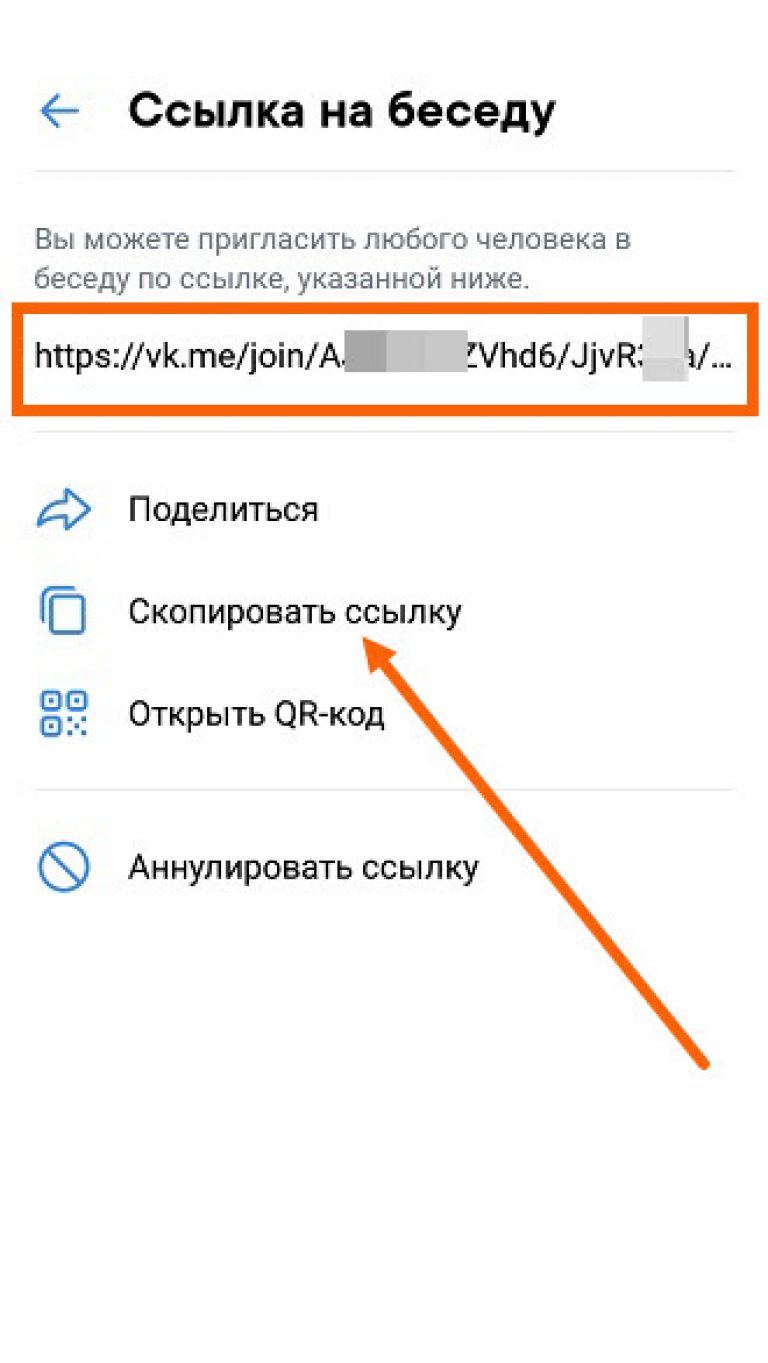
С телефона
- Открываем ту же страницу, что мы и рассмотрели выше, только на телефоне. В ней нажимаем на троеточие, расположенное в верхнем правом углу.
- В отобразившемся меню выбираем «Скопировать ссылку».
- Вставляем ссылку точно также как мы и делали в предыдущие разы.
id беседы
На компьютере
Для того, чтобы посмотреть id беседы, необходимо ее открыть и взглянуть на ссылку вверху. Итак, открываем любой диалог с другом, либо с группой пользователей и смотрим на ссылку вверху. Все, что написано после «
Таким образом, в вышеуказанном скриншоте идентификатор беседы равен 3370.
С телефона
На телефоне мы не сможем воспользоваться приложением для определения идентификатора беседы. В данном случае нам поможет браузерная версия вк.
Для этого откройте любой обозреватель на телефоне и введите ссылку m. vk.com. Затем перейдите в диалоги с пользователями и посмотрите также как на компьютере на ссылку страницы. В ней будет указан ID после записи «sel=».
vk.com. Затем перейдите в диалоги с пользователями и посмотрите также как на компьютере на ссылку страницы. В ней будет указан ID после записи «sel=».
Как узнать id если в ссылке указан ник
Также вы могли заметить, что в основном у групп вместо id написано специальное слово, которые обычно является названием группы. Например, у группы «Пикабу» вместо id стоит имя «pikabu». Это не говорит о том, что id нет. Оно есть, но просто скрыто. Такая же ситуация может быть и у страницы любого пользователя.
Чтобы просмотреть скрытый ID группы или пользователя, можно воспользоваться сервисом regvk. Для этого перейдите по ссылке http://regvk.com/id/ и введите в указанное окно ссылку паблика или человека. Например, введем тот-же пикабу. Затем нажмите на кнопку «Определить ID».
После этого в сервисе вы сможете увидеть ID публичной странице справа от аватара группы.
Теперь вы знаете как узнать идентификатор в вк на различных страницах.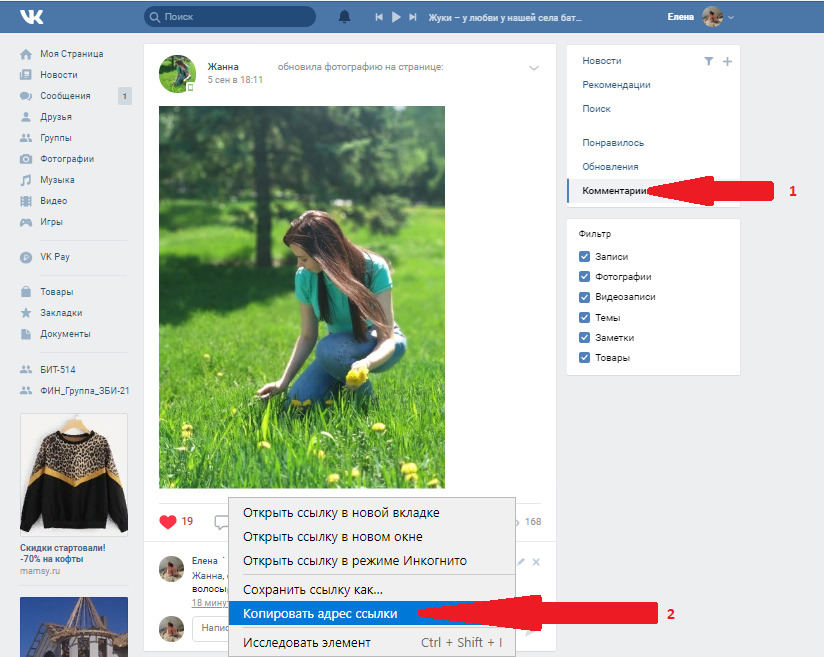
Публичные и внутренние ссылки
Для любых элементов на диске можно получить публичную ссылку и внутреннюю ссылку. Это очень важные инструменты для совместной работы с документами.
Внутренние ссылки
Внутренняя ссылка нужна, чтобы быстро поделиться файлом или папкой с коллегой без предоставления общего доступа. Например, вам на почту пришли чеки и закрывающие документы от клиента по сделке и вы хотите быстро передать их бухгалтерии.
Выберите пункт
Пользоваться ссылкой смогут только пользователи вашего Битрикс24. Внешним пользователям она будет недоступна.
Зачем нужны публичные ссылки?
Публичные ссылки — это очень полезный инструмент, если вы хотите поделиться с внешними пользователями только определенными файлами.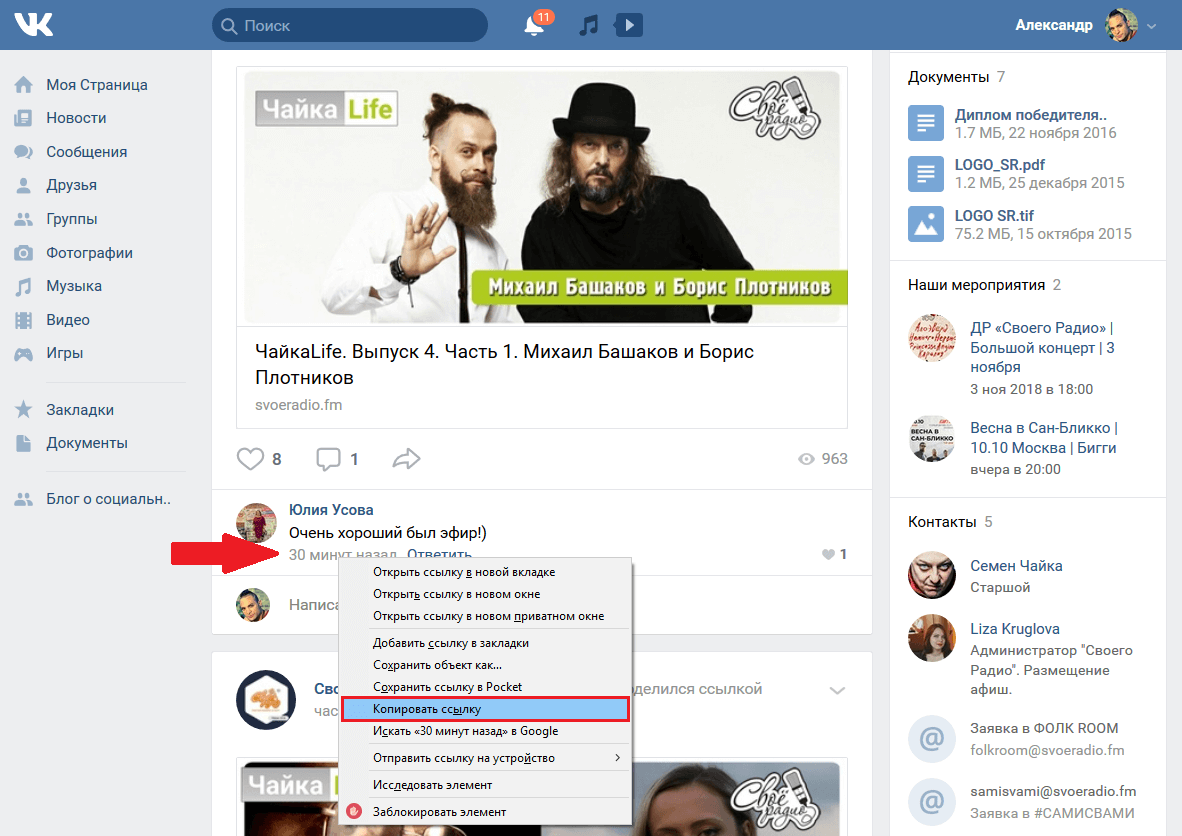 Например, прислать прайс-лист заказчику, но не приглашать его на ваш Битрикс24. Либо вы хотите дать доступ удаленным сотрудникам только к нужным им файлам на диске.
Например, прислать прайс-лист заказчику, но не приглашать его на ваш Битрикс24. Либо вы хотите дать доступ удаленным сотрудникам только к нужным им файлам на диске.
Как получить ссылку на файл?
Чтобы получить публичную ссылку на файл выберите в панели действий пункт Поделиться — Получить публичную ссылку.
Возможность создавать публичные ссылки присутствует на тарифах CRM+, Задачи+, Команда и Компания. В демо-режиме публичные ссылки недоступны. Подробнее на странице сравнения тарифов.Нажмите по шестеренке справа от ссылки, чтобы настроить ограничения доступа. Вы можете ограничить доступ к документу по времени, чтобы по его истечению файл нельзя было скачать. Или просто защитить ссылку паролем.
Пользователь, которому будет передана ссылка, при переходе по ней сможет просмотреть файл, скачать его или поделиться ссылкой.
Сервис, с помощью которого просматривается файл, задается параметром Просматривать документы с помощью в пункте Настройки левого меню.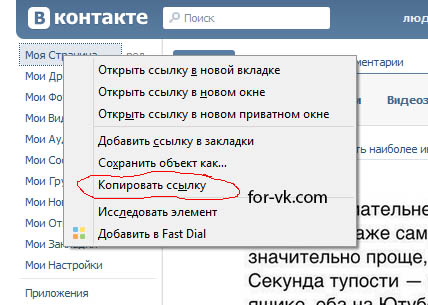
Воспользуйтесь фильтром, чтобы найти все файлы с публичными ссылками на диске.
Имейте в виду, для документов в Общем диске, Моем диске и Дисках групп формируются разные списки публичных документов.
Как получить ссылку на папку?
Получить ссылку на папку можно так же, как и на файл.
Скачать по ссылке можно как всю папку целиком в виде архива, так и отдельно любой файл из нее. Чтобы скачать файл, кликните по меню слева от него.
Как отключить публичную ссылку?
Чтобы отключить публичную ссылку, просто передвиньте переключатель в ее настройках.
При необходимости можно снова включить публичную ссылку на тот же файл или папку. Но это будет уже новая ссылка — старая работать уже не будет.
Как добавить квиз в группу VK
Установка квиза в группу вконтакте (ВК) в качестве приложения
Добавляем приложение:
1. При редактировании квиза перейдите во вкладку «Установка квиза» => «ВКонтакте».
При редактировании квиза перейдите во вкладку «Установка квиза» => «ВКонтакте».
2. Далее, необходимо нажать на кнопку «Добавить приложение» и в появившемся окне выбрать сообщество, в которое будете добавлять квиз.
3. После выбора сообщества нажмите «Добавить».
Готово, приложение Marquiz добавлено.
Подключаем квиз:
1. Откройте вашу группу в ВКонтакте.
2. В группе ВК нажмите «Открыть приложение» (вы должны быть администратором группы).
3. В появившемся окне, в правом нижнем углу, нажмите на значок «редактировать» (иконка карандашика). Если она не появилась, то начните проходить тест.
4. Далее, необходимо скопировать ID вашего квиза, вставить в появившееся поле и нажать
ID квиза вы можете найти во вкладке «Установка квиза» => «ВКонтакте»
Готово, квиз подключен.
Публикация сниппета на стене сообщества:
1. Составьте ссылку: https://vk.com/app6656524_-XXXXXXXXXXX, где XXXXXXXXXXX -это id вашего сообщества (к примеру: vk.com/public13512315 id=13512315).
Узнать ID своей группы
2. Начните создавать новую запись на стене, вставьте туда составленную ссылку.
3. Добавьте нужную картинку и нажмите «Отправить».
Готово, сниппет опубликован.
Как заменить привязанный квиз в группе на новый?
Для того, чтобы заменить квиз вам нужно начать проходить старый квиз в приложении и справа в нижнем углу появится иконка Карандаша.
Кликаем по иконке и вставляем ID нового квиза (где взять ID квиза рассказывалось выше).
Кликаем на кнопку Привязать.
Готово! Новый квиз привязан к приложению.
Как добавить видео в Вк с Ютуба через телефон и ПК: все способы
Здравствуйте, уважаемые читатели. Продолжаем разбираться с технической стороной Вконтакте. Этот сайт в разы функциональнее, чем думает любой из нас. Каждый раз, когда я пишу статьи о нем, я открываю для себя что-то новое. Когда я рассказывал о режим инкогнито, я и предположить не мог, что в каждом приложении существует особая функция закрывающая вашу видимость каждый раз, когда вы заходите в него с телефона.
Продолжаем разбираться с технической стороной Вконтакте. Этот сайт в разы функциональнее, чем думает любой из нас. Каждый раз, когда я пишу статьи о нем, я открываю для себя что-то новое. Когда я рассказывал о режим инкогнито, я и предположить не мог, что в каждом приложении существует особая функция закрывающая вашу видимость каждый раз, когда вы заходите в него с телефона.
Сегодня я расскажу вам о том, как добавить видео в вк с ютуба пятью способами. Вы узнаете секрет, который позволит более красиво оформлять посты с роликами, сообщения в группе или переписке, научитесь добавлять видео себе в записи и работать с ними через телефон.
Каждый из методов пригодится для решения какой-то задачи. Ну что ж, начнем ближе знакомиться с любимой социальной сетью России?
Сообщения, стена и группа
Если вам необходимо вставить ролик на стену в группу, послать какому-то другу лично, через сообщения или опубликовать у себя на странице, то нет ничего проще. Прямо на YouTube, под роликом есть ссылка «Поделиться». Нажмите на нее.
Нажмите на нее.
Перед вами появится короткая ссылка. Ее даже не обязательно копировать. Здесь есть кнопка социальной сети Вконтакте. При желании вы можете поставить свое время в окошке чуть ниже URL и установить галочку напротив слова «Начало». В этом случае видео будет воспроизводиться с того места, которое вы запланировали.
К примеру, если в начало кто-то поставил рекламу, а вы не хотите обременять друга лишней болтовней, таймер можно установить подальше от начала. Это также полезно, когда у вас есть желание указать на конкретное место в фильме.
У вас есть три варианта, куда направить ссылку: друзья и подписчики, тогда оно расположится на стене; подписчики сообщества, в этом случае вам будет нужно выбрать группу, в которой вы являетесь администратором; вставить в сообщения.
Можете оставить свой комментарий к ролику, для этого есть специальная форма.
Это не единственный способ, лично мне нравится второй, о котором я сейчас и расскажу.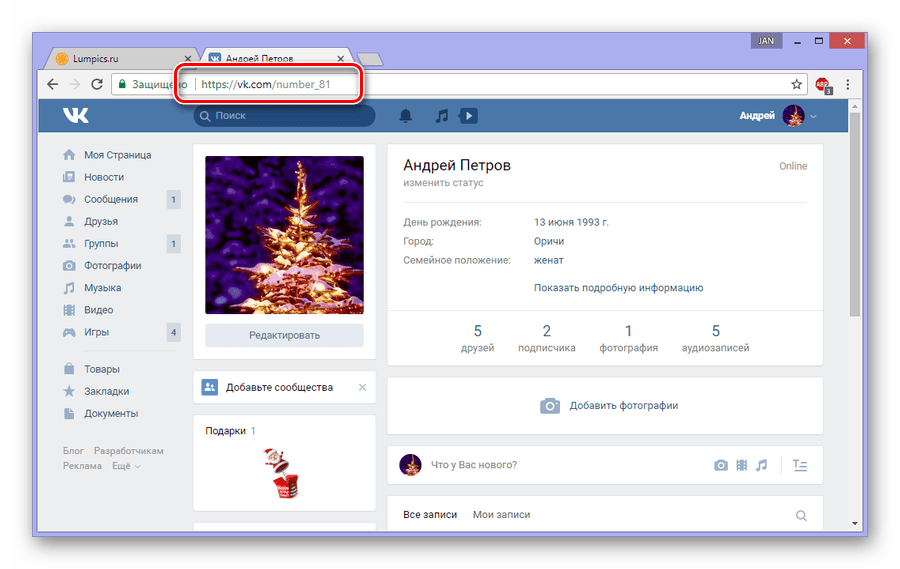
Альтернативный способ
Ни к чему заморачиваться с этими дополнительными кнопками. В контакте есть альтернативный способ вставить ролик. Просто скопируйте URL из поисковой строки браузера. Уникальная ссылка на ролик появлялась и при нажатии на кнопку «Поделиться», можно использовать и ее. Они одинаковые, вторая просто короче. В статье «Как правильно добавлять сообщения и записи на стену ВКонтакте» имеется пошаговая инструкция, как добавить себе на стену, либо другому человеку записи, музыку, видео, карты и т.д., читайте.
Кстати, в статье о том, как сделать текстовую ссылку на группу, я рассказывал как укорачивать длинные URL при помощи официального сервиса Вконтакте.
Теперь достаточно открыть поле сообщений, куда вы обычно вставляете текст. Это может быть степа личной страницы или группы, а также диалоги. После того как вы вставите ссылку на видео, оно отобразится. После этого текст URL можно удалять. Ролик никуда не исчезнет. Осталось только «Отправить».
Как я и сказал, вы можете выбрать любого человека, перейдя в рубрику «Сообщения», вставить ссылку в текстовое поле и дождаться пока ролик не отразится.
После этого текст можно удалить.
Мои видеозаписи
Теперь задачка посложнее. Как вставить видео с ютуба в «Мои видеозаписи». Понятное дело, что после того как вы опубликуете ролик, в правом верхнем углу появится крест, нажав на который вы добавляете его в записи. Это скучно.
Перейдите в раздел «Мои видеозаписи» и в правом углу выберите «Добавить».
Теперь вам понадобится кнопка «С другого сайта».
Вставляете линк.
Готово. Вы можете редактировать любую информацию: описание, название, добавить на стену, поставив галочку напротив «Опубликовать на моей странице», а также отфильтровать людей, которые могут смотреть ролик (все пользователи или лишь избранные», а также удалить возможность комментирования.
Ролики из диалогов
Самое сложное извлечь из сообщения ссылку. Дальше то понятно что делать – можно воспользоваться любым из описанных выше методов. Как же получить URL. Очень просто. Ну, во-первых, можно развернуть видео на весь экран. В правом верхнем углу появится стрелочка, которая отвечает за «деление».
Дальше то понятно что делать – можно воспользоваться любым из описанных выше методов. Как же получить URL. Очень просто. Ну, во-первых, можно развернуть видео на весь экран. В правом верхнем углу появится стрелочка, которая отвечает за «деление».
Вы можете скопировать короткий адрес или нажать на три многоточие, рядом с иконкой фейсбука. В этом случае вас перебросит на страницу YouTube, на которой располагается видео, которым вы хотите поделиться.
Дальше вы уже знаете что делать.
Альтернативный способ
Если вы нажмете на логотип YouTube, расположенный под шкалой времени, то вас быстрее перенесет на ту страницу, где находится ролик.
Вам останется только скопировать адрес и вставить ее в то место, где вы собираетесь расположить ролик.
Мобильные устройства
Работа на телефоне будет несколько отличаться от того, что вы делали с планшета, особенно если вы используете для просмотра видео не браузер, а официальное приложение YouTube. Нам нужно открыть видео и нажать на стрелочку «Поделиться» в правом верхнем углу или одноименную кнопку под роликом.
Нам нужно открыть видео и нажать на стрелочку «Поделиться» в правом верхнем углу или одноименную кнопку под роликом.
Далее у вас есть три выхода: нажать на иконку официального приложения Вконтакте или скопировать ссылку.
Если вы выбрали первый вариант, то перед вами появится возможность добавить ролик на стену или отправить его в сообщении.
Если второй, то можете зайти на стену личной страницы или группы, выбрать «Добавить новую запись», а затем вставить ссылку. Меню «Вставить» обычно вызывается удерживанием пальца на окне ввода в течение нескольких секунд. После того как URL на месте, а ролик под ним загружен, адрес можно удалить.
Через сообщения ролик не добавляется. Остается только ссылка на него.
К сожалению, воспроизвести ролик прямо в диалоге у вашего собеседника не получится. Со стенами такой проблемы нет. Вы также можете с телефона добавлять ролики к себе в видеозаписи. Единственный недостаток этого метода – меньшие возможности для редактирования по сравнению в ПК версией.
Что хотелось бы сказать в конце? Что бы вам не нравилось – это может быть прибыльным хобби. Вы когда-нибудь задумывались сколько блоггеры получают на ютубе? А получилось бы у вас создать свою группу Vk? Каждый пост, выложенный вами у себя на стене приносит кому-то пользу. Есть люди, которые получают прибыль, за то, что вы это делаете. Присоединяйтесь. Вы можете получать свой процент, войти в долю со всеми этими людьми.
Я рекомендую вам пройти курс «Из зомби в интернет-предпринимателя», в котором рассказывается обо всех способах привлечения денег, которые доступны новичкам.
Не готовы платить за обучение? Не уверены в собственном успехе, а желание не достаточно сильное? Тогда обратите внимание на бесплатный видео курс «Как заработать в интернете если я ЧАЙНИК». Здесь собрана вся вводная информация, которая понадобится, чтобы принять верное решение.
И еще, могу рекомендовать интересный сервис по продвижению в социальных сетях — SocLike.
Подписывайтесь также на рассылку моего блога и получайте больше полезных советов каждую неделю. До новых встреч и удачи в ваших начинаниях!
Как изменить настройки конфиденциальности ВКонтакте на Mac
Зачем: Лучшая защита от взлома.
ВК может предлагать вводить одноразовый код каждый раз, когда вы входите в свою учетную запись. Таким образом, даже если киберпреступники получат ваше имя пользователя и пароль, они не смогут войти в вашу учетную запись без этого кода. Коды можно получить в текстовом сообщении по указанному вами номеру телефона или в приложении для аутентификации (например, Google Authenticator или Authy).
Чтобы включить двухфакторную аутентификацию:
- Щелкните значок с фотографией профиля в правом верхнем углу экрана;
- В раскрывающемся списке выберите Настройки ;
- Перейти в раздел Security ;
- Выберите Включить в разделе 2-этапная проверка ;
- Щелкните Включить проверку ;
- Введите текущий пароль и нажмите Подтвердить ;
- Убедитесь, что ваш номер отображается на экране, и нажмите кнопку Получить код .
 ВК отправит вам текстовое сообщение с одноразовым кодом или позвонит на ваш номер;
ВК отправит вам текстовое сообщение с одноразовым кодом или позвонит на ваш номер; - В диалоговом окне введите код из текстового сообщения или последние четыре цифры номера, с которого вы получили звонок, и нажмите Отправить код ;
- Щелкните Настройка завершена .
По умолчанию включена двухфакторная аутентификация с помощью текстового сообщения (SMS). Если вы войдете в свою учетную запись с помощью мобильного приложения, вы можете получать коды в личных сообщениях от администрации ВКонтакте.
Текстовое сообщение с кодом может быть перехвачено вредоносными программами, поэтому использование приложения двухфакторной аутентификации является более безопасным вариантом. Для этого в разделе 2-этапная проверка найдите приложение для создания кода , щелкните Включить и следуйте инструкциям.
Не забудьте распечатать резервные коды, которые можно использовать для входа в учетную запись, если ваше мобильное устройство станет недоступным. Храните эти коды в надежном месте.
Храните эти коды в надежном месте.
Оборотная сторона: после включения двухфакторной аутентификации вы сможете восстановить доступ к учетной записи только по электронной почте, а функция восстановления доступа на основе вашего номера телефона будет недоступна.
| # | |
| # Этот файл является частью m.css. | |
| # | |
| # Copyright © 2017, 2018, 2019, 2020 Владимир Вондруш | |
| # | |
| # Разрешение предоставляется бесплатно любому лицу, получившему | |
| # копия этого программного обеспечения и связанных файлов документации («Программное обеспечение»), | |
| # для работы с Программным обеспечением без ограничений, включая, помимо прочего, | |
| # права на использование, копирование, изменение, объединение, публикацию, распространение, сублицензию, | |
| # и / или продавать копии Программного обеспечения, а также разрешать лицам, которым | |
| # Программное обеспечение предоставляется для этого при соблюдении следующих условий: | |
| # | |
# Необходимо включить указанное выше уведомление об авторских правах и это уведомление о разрешении.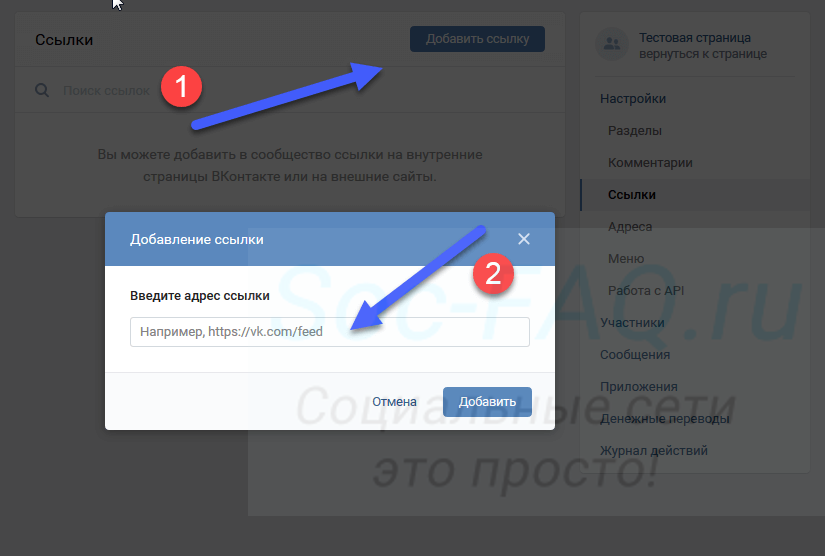 | |
| # во всех копиях или существенных частях Программного обеспечения. | |
| # | |
| # ПРОГРАММНОЕ ОБЕСПЕЧЕНИЕ ПРЕДОСТАВЛЯЕТСЯ «КАК ЕСТЬ», БЕЗ КАКИХ-ЛИБО ГАРАНТИЙ, ЯВНЫХ ИЛИ ЯВНЫХ ИЛИ | |
| # ПОДРАЗУМЕВАЕТСЯ, ВКЛЮЧАЯ, НО НЕ ОГРАНИЧИВАЯСЬ, ГАРАНТИИ КОММЕРЧЕСКОЙ ЦЕННОСТИ, | |
| # ПРИГОДНОСТЬ ДЛЯ ОПРЕДЕЛЕННОЙ ЦЕЛИ И НЕЗАЩИТА ОТ ПРАВ. НИ ПРИ КАКИХ УСЛОВИЯХ | |
| # АВТОРЫ ИЛИ ДЕРЖАТЕЛИ АВТОРСКИХ ПРАВ НЕСУТ ОТВЕТСТВЕННОСТЬ ЗА ЛЮБЫЕ ПРЕТЕНЗИИ, УБЫТКИ ИЛИ ДРУГИЕ | |
| # ОТВЕТСТВЕННОСТЬ, ВОЗНИКАЮЩАЯ ЛИ В РЕЗУЛЬТАТЕ ДОГОВОРА, ИЛИ ИНОСТРАННОГО ПРАВОМОЧИЯ | |
| # ОТ, НЕ ИЛИ В СВЯЗИ С ПРОГРАММНЫМ ОБЕСПЕЧЕНИЕМ ИЛИ ИСПОЛЬЗОВАНИЕМ ИЛИ ДРУГИМ | |
# ДЕЙСТВИЯ В ПРОГРАММНОМ ОБЕСПЕЧЕНИИ.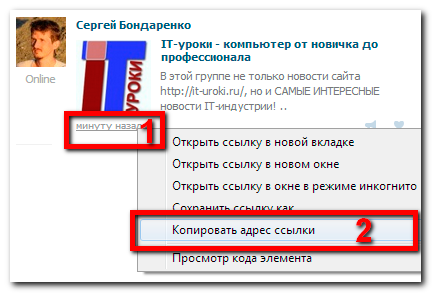 | |
| # | |
| импорт повторно | |
| из узлов импорта документов, утилит | |
| из Docutils.parsers import rst | |
| из Docutils.parsers.rst.roles import set_classes | |
| # чтобы избежать зависимостей, link_regexp и parse_link () являются общими для m.abbr, | |
| # m.gh, m.gl, m.link и m.vk | |
| link_regexp = re.compile (r ‘(? P |

 Откроется он все равно так же, как если бы вы копировали его из группы.
Откроется он все равно так же, как если бы вы копировали его из группы.
 ВК отправит вам текстовое сообщение с одноразовым кодом или позвонит на ваш номер;
ВК отправит вам текстовое сообщение с одноразовым кодом или позвонит на ваш номер;